Содержание
iPhone пишет: этот Apple ID еще не использовался в iTunes Store. Что делать
iPhone во многом считается одним из лучших смартфонов именно за счет приложений. Модераторы App Store отсеивают неподходящие программы и те, что угрожают безопасности пользователей. Однако при использовании магазина приложений нужна учетная запись Apple ID: иногда она по непонятным причинам попросту не работает, из-за чего не загружаются приложения на Айфон. Проблема не носит массовый характер, но иногда даже опытные пользователи, сталкиваясь с ней, не знают, что делать. Впрочем, исправить неактивный Apple ID довольно просто. Рассказываем, что нужно делать.
Айфон пишет, что этот Apple ID еще не использовался. Как исправить?
ЕЩЕ БОЛЬШЕ ИНТЕРЕСНЫХ СТАТЕЙ ИЩИТЕ В НАШЕМ ДЗЕНЕ
Почему Apple ID не активен
Как уже говорилось выше, проблемы с тем, что Apple ID не активен иногда ставят в тупик даже опытных пользователей iOS. Честно говоря, за 9 лет я впервые с этим столкнулся: на днях мой коллега, журналист AppleInsider. ru Герман Вологжанин сообщил, что не смог установить приложение из App Store.
ru Герман Вологжанин сообщил, что не смог установить приложение из App Store.
Подобная проблема часто случается у тех, кто давно не пользовался Apple ID
При попытке скачать приложение на экране появилось сообщение «Этот Apple ID еще не использовался в iTunes», а снизу были две кнопки — «Отменить» и «Просмотреть». При нажатии на вторую сразу же перекидывает на страницу авторизации iTunes, где нужно ввести логин и пароль от Apple ID, после чего система возвращает обратно в App Store с той же ошибкой. Причин происходящего всего две.
- Вы давно создали учетную запись Apple ID и поначалу пользовались ей, а потом надолго забросили. Например, если сменили iPhone на Android-смартфон.
- Apple ID создали относительно недавно (не более 6 месяцев назад), но он ни разу еще не использовался или не был настроен до конца.
Первая проблема может также возникнуть из-за того, что с момента последней активности аккаунта изменилось лицензионное соглашение App Store. Да-да, то самое, которое никто не читает при активации iPhone.
Да-да, то самое, которое никто не читает при активации iPhone.
Чтобы его принять, достаточно дождаться появление сообщения после надписи о неактивности Apple ID: на экране выскочит пуш «Условия и положения» — вам нужно будет всего лишь нажать «Принять». Если вдруг сообщение не появляется, можете попробовать перейти в Настройках в свой Apple ID вверху экрана — оно должно сразу появиться.
Как восстановить контакты, календари и другие файлы на Айфоне через iCloud
Не получается скачать приложение на Айфон
Во втором случае все немного сложнее: уведомление часто появляется у новых пользователей. Чтобы начать пользоваться приложениями, нужно ввести свои данные в систему. К ним относятся имя, фамилия, регион, номер телефона и остальные поля, помеченные звездочкой. К тому же, нужно добавить в Apple ID данные банковской карты — так система удостоверится, что вам больше 18 лет, или выбрать другой способ оплаты App Store.
При попытке просмотреть сообщение, система обратно перекидывает на ввод данных
Увы, но без него скачать приложения не получится — это заметно усложняет использование смартфона, так как на том же Android можно обойтись без всех этих данных и спокойно скачать приложение.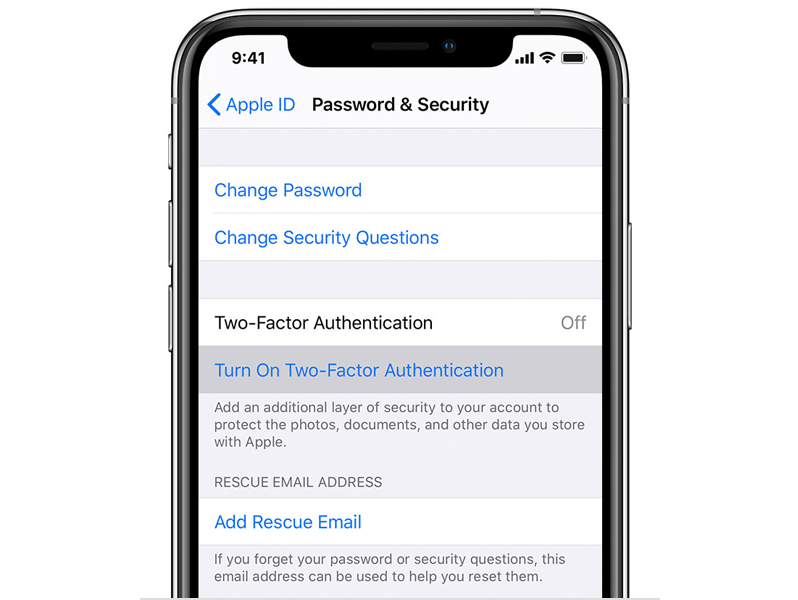 Обратите внимание на то, что нужно указывать активный адрес электронной почты — на него придется письмо с подтверждением регистрации. Если вдруг его нет, то нужно повторить запрос через 15 минут.
Обратите внимание на то, что нужно указывать активный адрес электронной почты — на него придется письмо с подтверждением регистрации. Если вдруг его нет, то нужно повторить запрос через 15 минут.
Если все эти манипуляции вы уже провели, но на экране все равно появляется сообщение о том, что этот Apple ID еще не использовался в iTunes, просто попробуйте выйти из своей учетной записи, перезагрузить iPhone и войти в Apple ID снова.
5 гаджетов Apple, которые не стоит покупать в 2022 году
Почему не получается войти в Apple ID
Редко, но иногда проблемы с Apple ID возникают из-за неправильных данных аккаунта. Например, у вас есть старый iPhone дома, которым вы давно не пользовались, и в нем даже указан ваш Apple ID. Что может пойти не так?
По каким причинам еще не получается войти в Apple ID?
- Пароль от Apple ID был изменен, поэтому вам нужно обновить его. В случае, если не помните, то всегда можете использовать кнопку «Забыл пароль», чтобы восстановить.

- Устройство не подключается к серверу iCloud, где хранятся все данные о пользователе. Проверьте подключение к интернету, а заодно загляните на страницу состояния сервисов Apple.
- Проверьте настройки даты и времени. Из-за этого может перестать работать не только Apple ID, но и приложения вроде Safari.
Обратите внимание, что даже без Apple ID можно спокойно пользоваться приложениями на Айфоне. Проблема возникает при попытке обновить их или скачать новые — тогда-то и приходится восстанавливать доступ к Apple ID.
ЗАГЛЯНИТЕ В НАШ ТЕЛЕГРАМ-ЧАТ! ВАМ ТАМ ВСЕГДА БУДУТ РАДЫ!
Как видите, чаще всего сообщение о неактивном Apple ID возникает в те моменты, когда вы не внесли платежные данные или давно не пользовались учетной записью — нужно всего лишь обновить их и принять новое лицензионное соглашение.
Apple IDiCloudПроблемы Apple
Забыл Apple ID. Что делать? Как узнать свой Apple ID?
Главное — не отчаивайтесь — выход есть всегда! Найдете его под катом.
Содержание:
- Забыл Apple ID и что с того?
- Как узнать Apple ID на iPhone/iPad?
- Как узнать Apple ID на компьютере Mac?
- Как узнать Apple ID на компьютере Windows?
- На случай, если ничего не выходит
- Заключение
О том, что такое Apple ID и для чего он нужен мы рассказывали здесь. Как его создать — здесь. Повторяться не буду.
Несмотря на то, что идентификатором Apple ID является адрес электронной почты на который регистрируется учетная запись, например, i4negeek@gmail.com, бывают случаи, когда пользователи, вместе с паролем, забывают и его. Как же так?
Если электронную почту использовать только для регистрации, например, в ВКонтакте, Facebook, Одноклассинках, или Instagram, через месяц свой e-mail не вспомнишь. Что говорить, если новый почтовый ящик создается при каждой новой регистрации случайным образом? Напишите как вы забыли свой Apple ID в комментариях. Итак, вопрос:
Забыл Apple ID и что с того?
Самое опасное, к чему это может привести — к блокировке активации, которая не позволит вам активировать айфон, айпэд или компьютер Mac без пароля Apple ID. Вследствие чего, вы не сможете пользоваться своим устройством. Возникает проблема — как вспомнить пароль Apple ID, если на помнишь на какую почту он регистрировался?
Вследствие чего, вы не сможете пользоваться своим устройством. Возникает проблема — как вспомнить пароль Apple ID, если на помнишь на какую почту он регистрировался?
При активации устройства имя Apple ID публикуется зашифрованным — отображается только первый символ идентификатора и домен почтовой службы, например, вместо i4negeek@gmail.com выводится i@gmail.com. Количество «здездочек» () не соответствует реальному количеству скрытых символов, то есть маркеров 5, а символов может быть и 3, и 7, и 10. Так что шансов на то, что вы вспомните идентификатор Apple ID по первому символу и почтовому домену (@) мало.
К счастью, идентификатор Apple ID в открытом виде можно найти:
- на iPhone/iPad;
- на компьютере Windows и Mac.
Как узнать Apple ID на iPhone/iPad?
- Если вы хотя бы раз загружали игру, программу, музыку, рингтон или фильм из магазинов Apple, идентификатор Apple ID в открытом виде отображается в:
- Программе App Store на странице «Подборка» (прокрутите страницу донизу).

- Программе iTunes Store на странице «Музыка», «Фильмы» или «Звуки» (прокрутите страницу донизу).
- Программе «Подкасты» на странице «Подборка» (прокрутите страницу донизу).
- Программе App Store на странице «Подборка» (прокрутите страницу донизу).
- Если вы подключали свой Apple ID в Настройках iPhone/iPad, найти ваш идентификатор Apple ID можно в:
- Меню «iCloud».
- Меню «App Store, iTunes Store».
- Меню «Почта, адреса, календари» в учетной записи iCloud.
- Меню «Сообщения -> Отправка/Прием».
- Меню «FaceTime».
- Меню «Музыка» в разделе «Домашняя коллекция».
- Меню «Видео» в разделе «Домашняя коллекция».
- Меню «Game Center».
- Если вы хотя бы раз входили в свою учетную запись в программе «Найти iPhone», ваш идентификатор Apple ID доступен в окне авторизации.
Если ваш iPhone или iPad заблокирован паролем, не включается или вы активируете устройство, ваш идентификатор Apple ID можно определить с помощью компьютера Windows, Mac или Linux.
Как узнать Apple ID на компьютере Mac?
Если выполнен вход в вашу учетную запись в программах iTunes и Mac App Store:
- Запустите iTunes и перейдите в меню «Магазин». Ваш идентификатор Apple ID будет отображаться в строке «Посмотреть учетную запись (ваш идентификатор)».
Или в главном окне iTunes слева от строки поиска нажмите на иконке с аватаром и стрелкой вниз. В появившемся окне вы увидите свой идентификатор Apple ID.
- Запустите программу Mac App Store и перейдите в меню «Магазин». Ваш идентификатор Apple ID будет отображаться в строке «Посмотреть учетную запись (ваш идентификатор)».
Или на странице «Подборка» в боковом меню «Быстрые ссылки» нажмите на надписи «Учетная запись» — увидите ваш идентификатор в окне авторизации.
Если вход в вашу учетную запись в iTunes не выполнен:
- Запустите iTunes, перейдите в меню «Программы» и выберите «Мои программы» — будет выведен список программ загруженных в iTunes.
 Правой кнопкой мыши щелкните на значке любого приложения и в контекстном меню нажмите на «Сведения».
Правой кнопкой мыши щелкните на значке любого приложения и в контекстном меню нажмите на «Сведения». - Перейдите на вкладку «Файл». Идентификатор, с помощью которого было загружено данное приложение будет отображаться в строке «Покупатель», например, «Александр Варакин (i4negeek@gmail.com)».
Также, Apple ID можно найти в:
- «Системные настройки -> iCloud» (если подключен iCloud).
- «Системные настройки -> Учетные записи Интернета -> Учетная запись iCloud» (если подключена).
- В Safari на странице http://icloud.com, если включено Автозаполнение веб-форм и вы хотя бы раз входили в веб-интерфейс iCloud с помощью Safari.
Если вы не входили в iTunes и Mac App Store с вашим Apple ID, а также не подключали iCloud в Системных настройках OS X, определить идентификатор Apple ID можно по специальному запросу. Для этого:
- В веб-браузере, например, Safari, перейдите на страницу управления Apple ID и нажмите на надписи «Забыли Apple ID или пароль», или перейдите по ссылке.

- Нажмите на надпись «Забыли Apple ID» — загрузится страница «Найти Apple ID» — введите Имя, Фамилию и адрес электронной почты, который вы могли использовать при регистрации учетной записи.
Практика показывает, что поиск Apple ID не работает по Имени, Фамилии, псевдонимам (альтернативным e-mail) и даже по резервному адресу электронной почты. Зачем нужен такой поиск для меня загадка.
Заветное сообщение «Найден Apple ID» появится только тогда, когда вы введете правильное Имя, Фамилию и основной адрес электронной почты, на который регистрировался аккаунт.
Да, Mac хорош во всем, но очень дорогой, например, цены на 11-дюймовый MacBook Air в российском Apple Store начинаются с отметки 69 990.00 pyблей (можно найти дешевле). Компьютер Windows есть в каждом доме.
Как узнать Apple ID на компьютере Windows?
- Запустите iTunes, в главном меню программы перейдите на строку «iTunes Store» (если главное меню iTunes не отображается, нажмите клавишу Alt).
 Если выполнен вход в вашу учетную запись, идентификатор Apple ID будет отображаться в строке «Посмотреть учетную запись (ваш идентификатор)».
Если выполнен вход в вашу учетную запись, идентификатор Apple ID будет отображаться в строке «Посмотреть учетную запись (ваш идентификатор)». - Запустите программу iCloud для Windows. Если выполнен вход в вашу учетную запись, идентификатор Apple ID будет отображаться в главном окне программы слева.
Если вы не входили в свою учетную запись в iTunes и iCloud для Windows:
- Запустите iTunes, перейдите в меню «Программы» и выберите «Мои программы» — будет выведен список программ загруженных в iTunes. Правой кнопкой мыши щелкните на значке любого приложения и в контекстном меню нажмите на «Сведения».
- В окне с описанием приложения перейдите на вкладку «Файл». Идентификатор, с помощью которого оно было загружено будет отображаться в строке «Покупатель», например, «Александр Варакин (i4negeek@gmail.com)».
Если в iTunes пусто или нет загруженных приложений с помощью вашего Apple ID, воспользуйтесь формой поиска Apple ID на странице «Найти Apple ID» — введите Имя, Фамилию и адрес электронной почты, на который могли зарегистрировать учетную запись.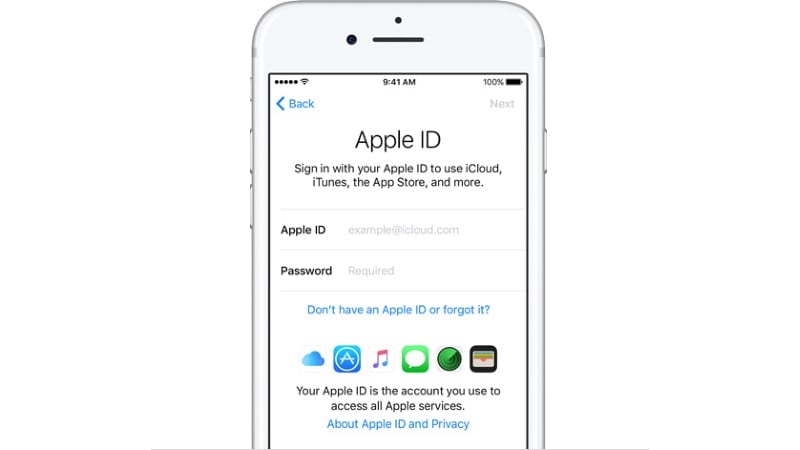 Если данные будут верны, вы увидите сообщение: «Найден Apple ID».
Если данные будут верны, вы увидите сообщение: «Найден Apple ID».
На случай, если ничего не выходит
Если ваш iPhone/iPad:
- заблокирован паролем;
- неисправен;
- не включается;
- не активирован;
- на компьютере Windows или Mac, с которым он синхронизировался, не выполнен вход вашу учетную запись в iTunes и Mac App Store;
- в iTunes нет загруженных приложений;
- ваш взломали Apple ID
Остается одно — найдите чек на покупку официального устройства и обратитесь в службу поддержки Apple. Других способов восстановить Apple ID не существует.
Заключение
Из всего вышесказанного можно сделать следующие выводы:
- Если использовать Apple ID для загрузки игр, программ, музыки, фильмов, в iCloud, iMessage и FaceTime, вы либо его не забудете, либо легко его найдете.
- Даже если ваш iPhone/iPad не включается, заблокирован паролем или не активирован, найти Apple ID можно с помощью компьютера в iTunes.

- Поиск Apple ID по Имени, Фамилии и адресу электронной почты на странице «Найти Apple ID» бесполезен.
- Если у вас официальный iPhone/iPad и есть чек на покупку, служба поддержки Apple поможет вам восстановить Apple ID.
Остались вопросы, есть дополнения или замечания по тексту? Пишите в комментариях — непременно ответим.
Apple ID iPad iPhone Инструкции
Как найти мой Apple ID
Майра обновлено
30 ноября 2022 г. для iOS и Mac Темы
У вас может быть много устройств Apple, на которых уже выполнен вход с использованием вашего Apple ID. Со временем вы, возможно, забыли свой Apple ID и пароль, но вы даже не осознаете этого до тех пор, пока в следующий раз вам не понадобится снова использовать Apple ID и пароль. Где найти свой Apple ID? А какой пароль? Не волнуйтесь, этот пост поможет вам легко решить проблему.
Как найти Apple ID на вашем устройстве
На самом деле найти Apple ID гораздо проще, чем разблокировать iPhone без пароля. Apple предоставляет множество способов найти потерянный Apple ID , если у вас есть другие устройства в вашем Apple ID.
Apple предоставляет множество способов найти потерянный Apple ID , если у вас есть другие устройства в вашем Apple ID.
Найдите свой Apple ID на устройствах iOS:
- Перейдите в «Настройки»> [ваше имя], вы найдете свой Apple ID под своим именем.
- Перейдите в «Настройки»>[ваше имя]>iTunes и магазины приложений. Вверху есть ваш Apple ID.
- Если вы уже настроили данные Facetime, вы можете перейти в «Настройки»> «Facetime», чтобы найти свой Apple ID.
- При тех же условиях вы можете перейти в «Настройки»> «Сообщения», если вы уже настроили свою учетную запись iMessage.
Найдите свой Apple ID на Mac
- Выберите меню Apple > «Системные настройки», затем щелкните iCloud
- Откройте «Почту», затем выберите «Почта» > «Настройки», затем нажмите «Учетные записи».
- Откройте «Календарь», затем выберите «Календарь» > «Настройки», затем нажмите «Учетные записи»
- Откройте FaceTime, затем выберите FaceTime > «Настройки», затем нажмите «Настройки»
- Откройте «Сообщения», затем выберите «Сообщения» > «Настройки», затем нажмите «Учетные записи».

Найдите Apple ID в iTunes
Шаг 1. Запустите iTunes на своем компьютере.
Шаг 2. Найдите, что вы приобрели для этого Apple ID.
Шаг 3. Щелкните одно из этих приложений, после чего вы сможете найти историю покупок в своей библиотеке.
Шаг 4. Перейдите в меню «Правка»> «Информация», а затем переключитесь на Файл вкладка.
Шаг 5. Теперь вы можете найти свой Apple ID здесь.
Как найти Apple ID без вашего устройства
С другой стороны, может быть немного сложнее, если у вас нет устройств Apple.
Шаг 1. Проверьте страницу, на которой нужно войти, и нажмите кнопку Забыть Apple ID и пароль.
Шаг 2. Нажмите кнопку Забыть Apple ID , если появится экран ввода Apple ID.
Шаг 3. Введите как можно больше деталей.
Apple ID очень важен для пользователей устройств Apple. С помощью Apple ID вы можете добавить устройство в свою учетную запись Apple и загрузить резервную копию iCloud, даже перенести все со своего iPhone на другой iPhone. Пожалуйста, найдите свой Apple ID и используйте такой сервис, как iCloud Keychain, чтобы сделать его более безопасным.
Пожалуйста, найдите свой Apple ID и используйте такой сервис, как iCloud Keychain, чтобы сделать его более безопасным.
EaseUS
MobiMover
Обзор
4,5 из 5 звезд, на основании 10 голосов
Статьи по теме — ТАКЖЕ В ПРОГРАММЕ EaseUS
Как включить фонарик на iPhone 8/8 Plus/X в iOS 11
Мира/2022-11-30
Почему на iPhone для iOS 16 есть оранжевая точка
Майра/2022-12-09
Как отправить/поделиться местоположением на iPhone
Мира/2022-11-30
Хранилище iCloud заполнено? Вот как управлять хранилищем iCloud
Мира/2022-11-30
Почему никогда не следует использовать чужой Apple ID на своем iPhone
Пользователи любого устройства Apple должны иметь Apple ID. Это своего рода цифровой паспорт для путешествий по Appleland. Для входа нужен Apple ID, и он дает вам определенные права. И относиться к нему нужно как к паспорту: никому не давать и чужое не брать.
Это своего рода цифровой паспорт для путешествий по Appleland. Для входа нужен Apple ID, и он дает вам определенные права. И относиться к нему нужно как к паспорту: никому не давать и чужое не брать.
Первый пункт очевиден. Предоставление кому-либо вашего Apple ID означает потерю доступа к вашим собственным устройствам, вашим данным, вашим подпискам и так далее. Но часто возникают вопросы о том, почему ни в коем случае нельзя вводить чужой Apple ID на своем iPhone или iPad. Давайте используем историю Марси в качестве примера.
После года нежной заботы Марси решила продать свой iPhone X. Это был , поэтому в прошлом году ей просто нужно было перейти на XS или, по крайней мере, на XR. Ее первой мыслью был eBay, плюс реклама на Craigslist для верности.
Далее встал вопрос цены. Телефон был в хорошем состоянии, поэтому она решила нацелиться повыше. Она не зря целый год сдувала с него пыль. И ни единой царапины! Конечно, поиск покупателя может занять некоторое время, но Марси не торопилась.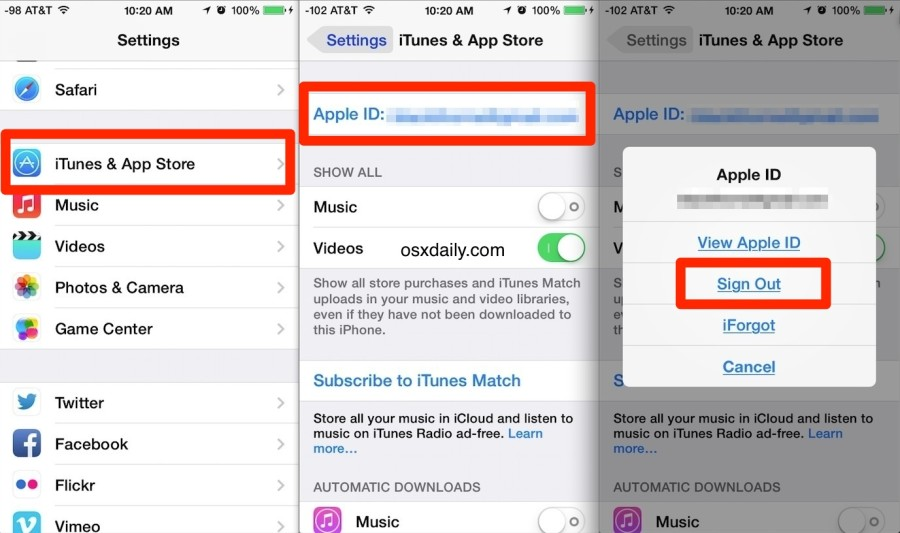
К ее удивлению, один появился на следующий день. Вежливая женщина написала, что муж очень хочет купить айфон, но ужасно занят и не может зайти до конца недели. Но ему очень понравилось то, что аппарат в идеальном состоянии, поэтому он хотел внести предоплату и забрать потом. Чтобы убедиться, что с телефоном действительно все в порядке, женщина попросила Марси ввести в устройство Apple ID ее мужа. Если бы это сработало, она бы тут же перечислила предоплату.
Марси сияла — она рассчитывала подождать как минимум пару недель, но через 24 часа все было готово. Женщина отправила адрес электронной почты Apple ID и пароль своего мужа. Марси задавалась вопросом, почему эти люди так беззаботно передают такие ценные данные совершенно незнакомому человеку. Но это была не ее проблема, поэтому она ввела информацию в телефон и сообщила женщине, что все готово для проверки.
И тут случилось то, чего Марси совсем не ожидала. На экране iPhone появилось сообщение о том, что устройство заблокировано, и что необходимо связаться с кем-то по такому-то адресу электронной почты, чтобы разблокировать его. Мимо черного экрана с его неприятными известиями не было пути; телефон был заблокирован, и точка.
Мимо черного экрана с его неприятными известиями не было пути; телефон был заблокирован, и точка.
«Вежливая женщина» (читай: фейковый аккаунт) больше не отвечала на сообщения Марси. Поэтому Марси написала на указанный адрес электронной почты только для того, чтобы сообщить, что для разблокировки телефона ей придется перевести кругленькую сумму в криптовалюте.
Марси задумалась — не было никакой гарантии, что ее не обманут во второй раз. Сам айфон лежал на столе, как бесполезный кирпич, совершенно равнодушный к внутреннему смятению Марси. Помимо неуверенности в том, стоит ли платить, она злилась на себя за то, что ее так легко обмануть.
Остерегайтесь незнакомцев с Apple ID
Как только вы позволяете кому-то ввести свой Apple ID на вашем устройстве Apple, вы фактически отказываетесь от владения им. А если этот кто-то киберпреступник, так просто не отпустят: обманув жертву, блокируют устройство с помощью функции «Найти iPhone» в iCloud.
Эта функция предназначена для того, чтобы незнакомец, нашедший ваш потерянный телефон, не мог свободно просматривать его содержимое, а также отображать ваши контакты на экране, чтобы нашедший мог связаться с вами и вернуть телефон.
При этом, конечно, устройство не потерялось. Но как только жертва вводит Apple ID другого человека, iPhone тут же добавляется в список связанных устройств этого человека в iCloud и впредь может делать с ним все, что угодно. Таким образом, удобная функция может служить гнусным целям: киберпреступники могут использовать ее для блокировки iPhone и iPad, а затем требовать выкуп.
Так что будьте осторожны при продаже б/у устройств, но это не единственный случай. Излюбленный прием социальной инженерии среди мошенников — заигрывать с пользователями форумов, связанных с Apple, а затем просить ввести их Apple ID под разными предлогами типа «мой телефон разрядился, мои контакты в iCloud, нужно срочно позвонить моему начальнику, пожалуйста, помогите». д.», или что-то в этом духе.
Но, конечно, если вы знаете адрес электронной почты и пароль Apple ID киберпреступников, вы можете просто войти в веб-версию iCloud и все исправить? Неа. Учетная запись мошенников защищена двухфакторной аутентификацией, поэтому для входа в их iCloud также необходимо ввести код, отправленный на одно из их устройств.


 Правой кнопкой мыши щелкните на значке любого приложения и в контекстном меню нажмите на «Сведения».
Правой кнопкой мыши щелкните на значке любого приложения и в контекстном меню нажмите на «Сведения».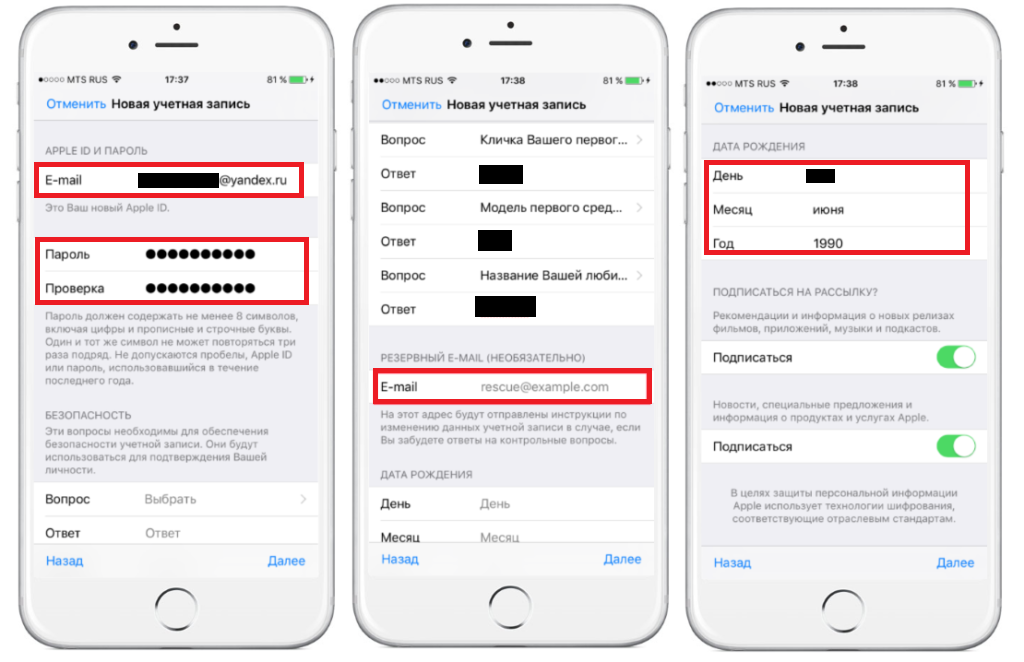
 Если выполнен вход в вашу учетную запись, идентификатор Apple ID будет отображаться в строке «Посмотреть учетную запись (ваш идентификатор)».
Если выполнен вход в вашу учетную запись, идентификатор Apple ID будет отображаться в строке «Посмотреть учетную запись (ваш идентификатор)».